 Anche se le schede CF non sono quasi tanto popolari quanto altri tipi di schede di memoria flash, molti utenti sono disperati di imparare come eseguire il recupero dati da schede CF e riavere indietro le loro foto, video, documenti e altri file persi. In questo articolo, descriviamo come recuperare file da una scheda CF su Mac e Windows e rispondiamo a diverse domande comuni per aiutarvi a ottenere i migliori risultati di recupero possibili.
Anche se le schede CF non sono quasi tanto popolari quanto altri tipi di schede di memoria flash, molti utenti sono disperati di imparare come eseguire il recupero dati da schede CF e riavere indietro le loro foto, video, documenti e altri file persi. In questo articolo, descriviamo come recuperare file da una scheda CF su Mac e Windows e rispondiamo a diverse domande comuni per aiutarvi a ottenere i migliori risultati di recupero possibili.
Indice dei contenuti
È possibile recuperare i dati cancellati da una scheda CF?
Sì, anche se hai formattato la tua scheda CF o ne hai cancellato il contenuto, è possibile recuperare i dati cancellati dalla scheda CF. Infatti, il processo di recupero rimane sostanzialmente lo stesso indipendentemente dal modo in cui i dati sono stati persi.
Tuttavia, il recupero diventa impossibile una volta che il contenuto originale viene sovrascritto da nuovi dati. Se ciò accade, il risultato rimane lo stesso sia che si utilizzi un software gratuito di recupero della scheda CF sia che si opti per una versione a pagamento.
Per garantire le migliori possibilità di recupero, astieniti dall’utilizzare la scheda CF non appena ti rendi conto che mancano dati e avvia prontamente il processo di recupero.
Come recuperare file cancellati da una scheda CF
Perdere file da una scheda CF può essere angosciante, ma prima di considerarli persi per sempre, sappi che c’è un’alta probabilità di recuperarli. Seguendo questo tutorial passo dopo passo, sarai in grado di recuperare i tuoi file persi utilizzando Disk Drill.
Come il miglior software di recupero dati per schede CompactFlash, Disk Drill è riconosciuto per la sua combinazione senza pari di potenti algoritmi di recupero dati e un’interfaccia notevolmente facile da usare. Questo mix garantisce che sia i principianti che gli utenti avanzati possano navigare le sue funzionalità con facilità.
Indipendentemente dalla marca, dalla dimensione o dalla velocità della tua scheda CF, Disk Drill è attrezzato per gestirle tutte. Supporta centinaia di formati di file, permettendoti di recuperare quasi tutti i dati che potresti aver perso. Inoltre, è dotato di una funzione di backup byte-per-byte gratuita (tra le altre) che puoi utilizzare per creare una copia completa della tua scheda CF prima di recuperare i tuoi dati.
Esploriamo più a fondo e vediamo un esempio pratico di come viene eseguito il recupero di una scheda CF utilizzando Disk Drill:
Passaggio 1. Scarica e Installa Disk Drill

Inizia scaricando Disk Drill dal sito ufficiale. Anche se stiamo dimostrando l’utilizzo della versione per Windows, nota che Disk Drill è altrettanto efficiente su Mac. Assicurati di avere i privilegi di amministratore, in quanto sono necessari per completare l’installazione e avviare il software.
Passo 2. Collega la tua scheda CF e avvia Disk Drill
![]()
Dopo aver installato Disk Drill, inserisci la tua scheda CF nel computer utilizzando un lettore di schede adeguato. Attendi che il computer riconosca la scheda CF. Una volta riconosciuta, avvia Disk Drill. Il software impiegherà alcuni istanti per elencare tutti i dispositivi di archiviazione disponibili.
Fase 3. Scansiona la scheda CF e visualizza l’anteprima dei risultati
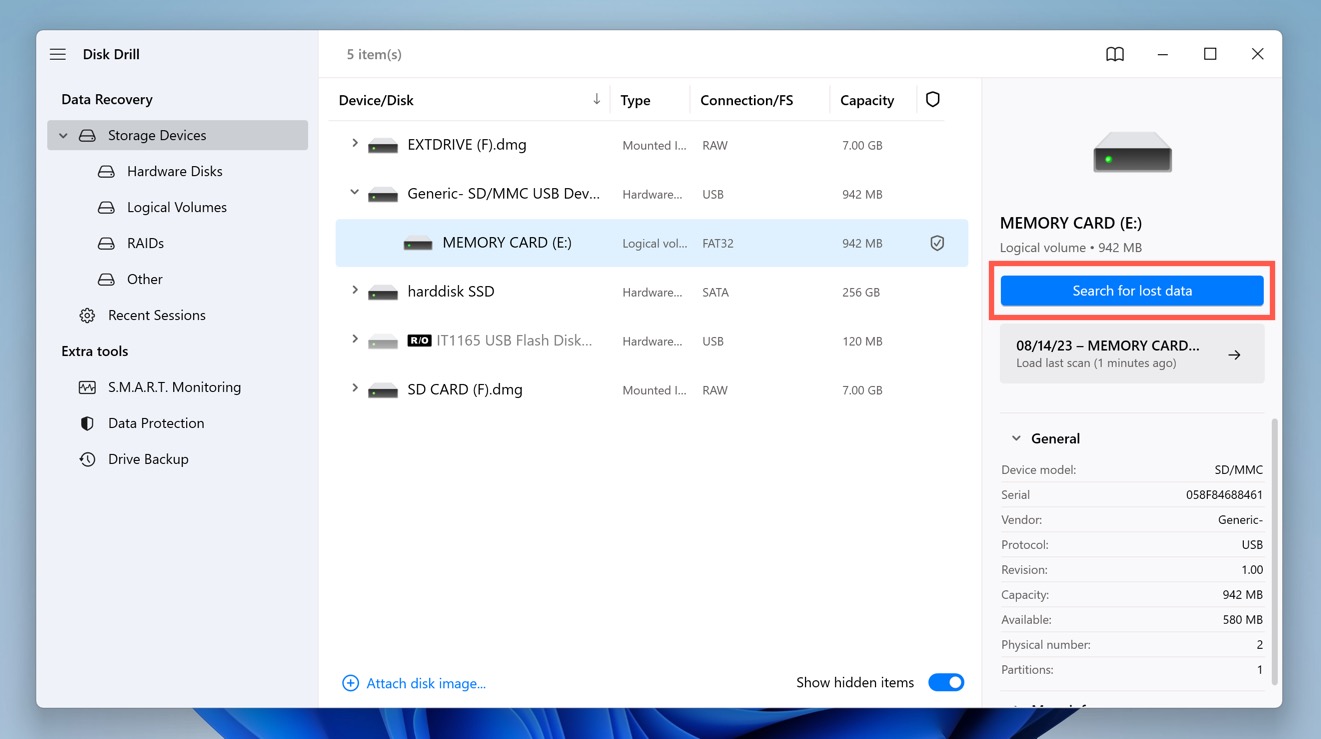
Seleziona la tua scheda CF e fai clic sul pulsante Cerca dati persi. La scansione potrebbe richiedere del tempo, a seconda delle dimensioni e della velocità della scheda CF. Tuttavia, Disk Drill offre la comodità di visualizzare in anteprima i risultati del recupero anche prima che la scansione sia completata.
Passaggio 4. Seleziona file per il recupero
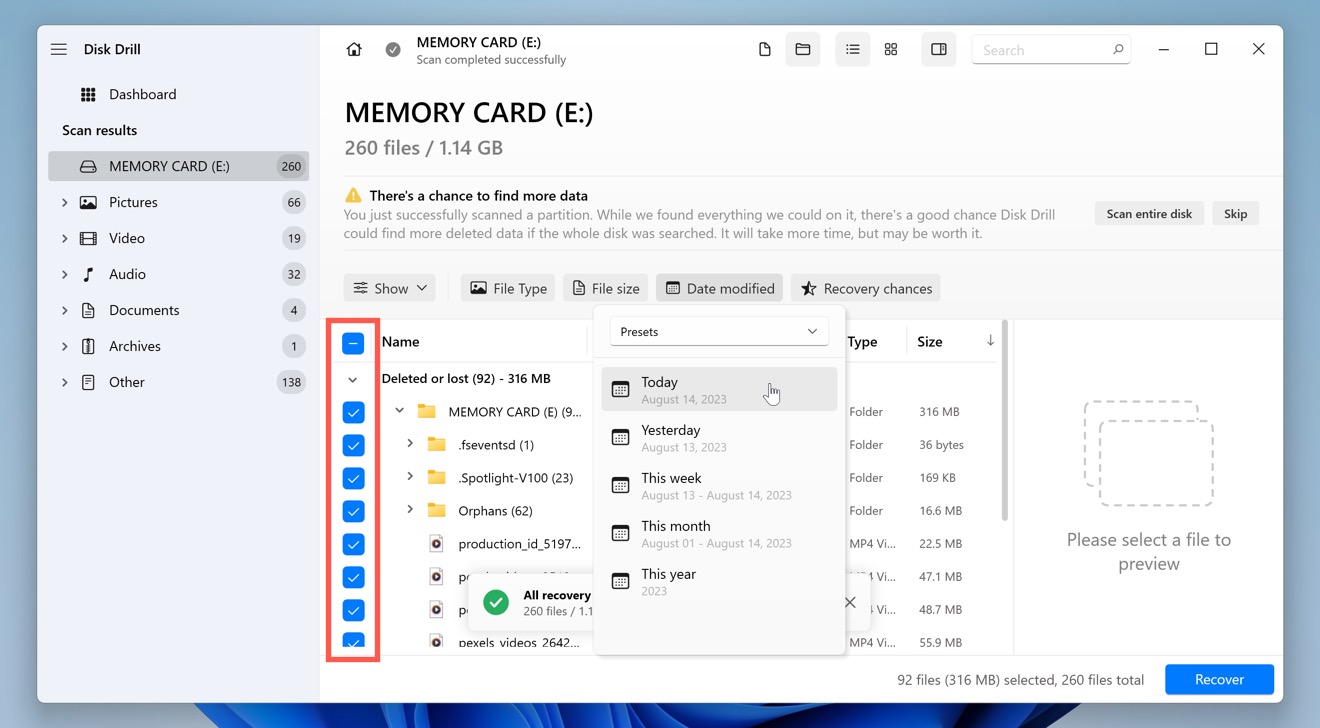
Seleziona i file che desideri recuperare. Disk Drill rende questo processo semplice con la sua funzione di anteprima, che ti permette di vedere l’anteprima di immagini, video, documenti e altri file prima di procedere al loro recupero. Puoi anche attivare diversi filtri per, ad esempio, concentrarti solamente su specifici formati di file, dimensioni dei file o date.
Passo 5. Recupera i File Selezionati in una Destinazione Sicura
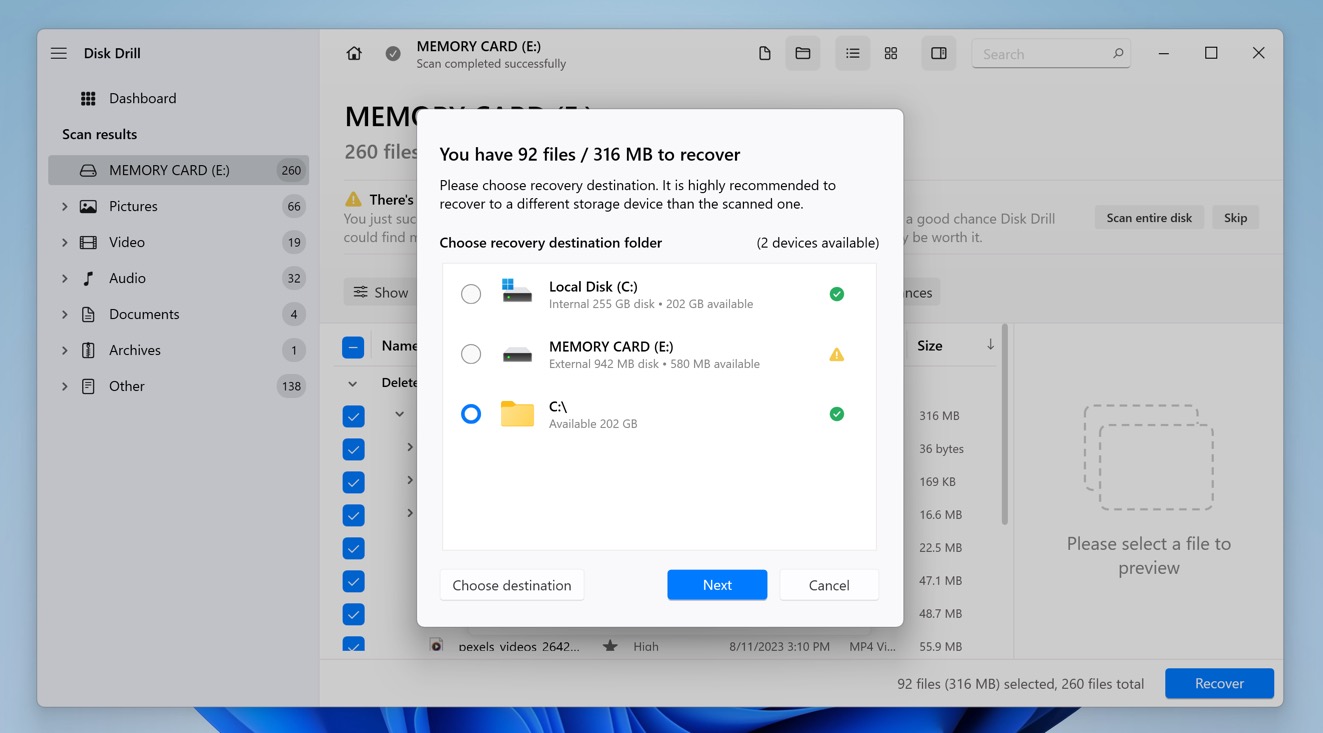
Una volta selezionati i file che desideri recuperare, clicca sul pulsante Recupera situato in basso a destra nell’interfaccia di Disk Drill. Comparirà una finestra di dialogo che ti chiederà di scegliere una destinazione per i file recuperati. È fondamentale selezionare una posizione diversa dalla scheda CF per prevenire la sovrascrittura dei dati. Idealmente, scegli un’ubicazione sull’hard disk interno del tuo computer o su un dispositivo di memorizzazione esterno.
Cosa fare se la scheda CF è corrotta?
Le schede CF possono corrompersi per diverse ragioni, che vanno dall’uso improprio ai bug del software. Prima di poter eseguire il recupero di una scheda CF corrotta, dovresti risolvere il problema di base utilizzando uno dei metodi descritti di seguito.
Soluzione 1:Scansiona la scheda CF con CHKDSK (Windows)
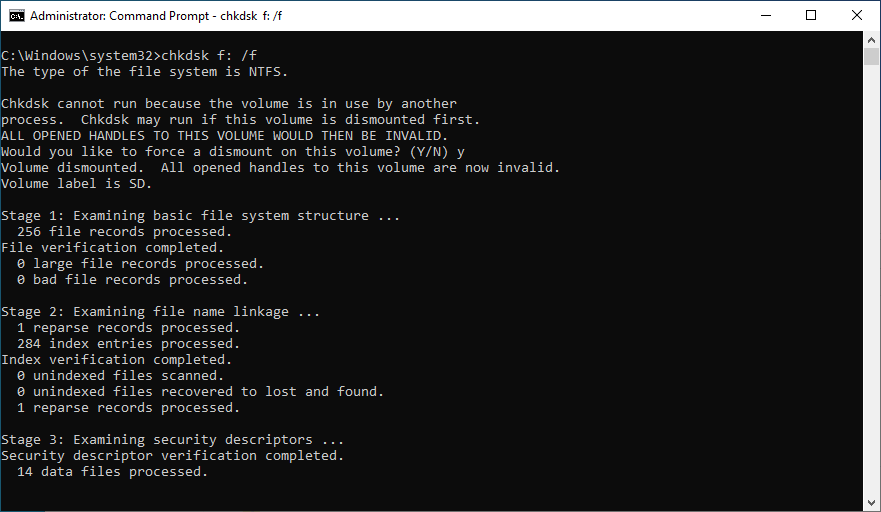
CHKDSK è uno strumento da riga di comando pratico incluso nel sistema operativo Windows. Lo scopo di questo strumento è di verificare l’integrità del file system e correggere vari errori logici del file system, il che significa che puoi usarlo per recuperare una scheda CF corrotta.
Per riparare una scheda CF corrotta utilizzando il comando CHKDSK:
- Digita “cmd” nella casella di ricerca sulla barra delle applicazioni e seleziona Esegui come amministratore.
- Inserisci il comando
chkdsk X: /f(assicurati di sostituire X con la lettera assegnata alla scheda CF che vuoi riparare) e premi Invio. - Attendi il completamento di CHKDSK. Il processo potrebbe richiedere diverse ore, a seconda delle dimensioni della tua scheda CF.
Il parametro /f indica a CHKDSK di correggere tutti gli errori della scheda di memoria.
Risoluzione 2:Riparazione della scheda CF utilizzando Primo Soccorso (Mac)
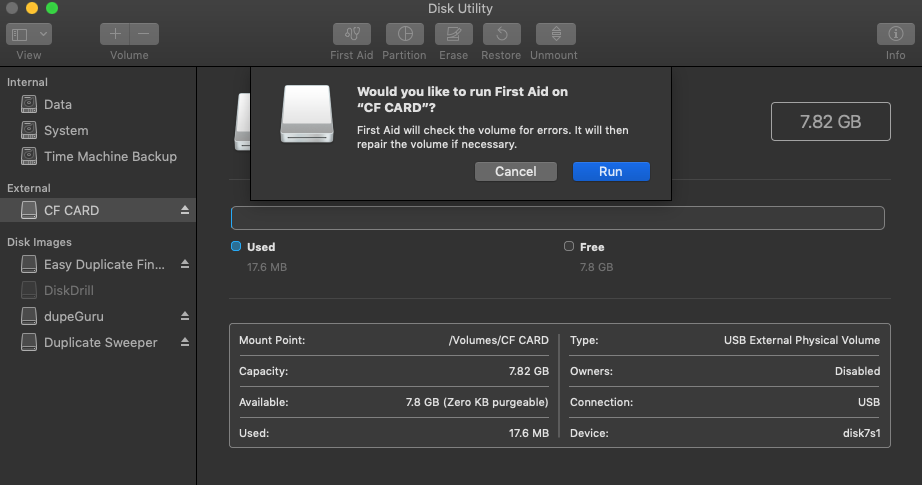
Se sei un utente Mac, puoi riparare la tua scheda CF corrotta utilizzando Primo Soccorso, una funzione dell’app Utility Disco il cui scopo è trovare e riparare gli errori del sistema di file.
Per riparare una scheda CF corrotta utilizzando Primo Soccorso:
- Avvia l’app Utility Disco.
- Seleziona la tua scheda CF nella barra laterale e clicca sul pulsante Primo Soccorso.
- Clicca Esegui, poi clicca Continua.
Utility Disco ti informerà sullo stato della tua scheda CF e ti dirà se è stata riparata.
Risoluzione 3:Invia la scheda CF a un Servizio di Recupero Dati

In alternativa, puoi inviare la scheda CF a un servizio di recupero dati, e lasciare che i professionisti diano un’occhiata. È vero che i servizi professionali di recupero dati sono notevolmente più costosi delle soluzioni fai-da-te, ma a volte valgono il prezzo, come quando si tenta di recuperare foto di famiglia perdute o documenti aziendali importanti.
Conclusione
La perdita di dati dalle schede CF, sia a causa di cancellazioni accidentali che di corruzione, è un problema comune affrontato da molti utenti. Fortunatamente, con strumenti come Disk Drill, il processo di recupero è più accessibile di quanto si possa pensare. Questo articolo vi ha fornito una guida completa su come recuperare file cancellati da una scheda CF, ed è ora compito vostro mettere alla prova le competenze appena acquisite.
Domande Frequenti:
- Scarica e installa Disk Drill.
- Collega la scheda CF formattata al tuo computer.
- Avvia Disk Drill e seleziona la scheda CF.
- Clicca su "Cerca dati persi".
- Anteprima e recupera i file desiderati.
 7 Data Recovery
7 Data Recovery 



